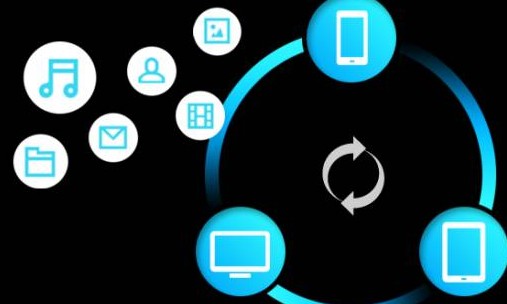Critical Process Died на ОС Windows 10 как можно исправить самому и что нужно делать для этого ?
Добрый день. Мы сталкиваемся с проблемой “синего экрана” или CRITICAL_PROCESS_DIED по многим причинам. Это может произойти после установления и запуска совершенно нового обеспечения на наш личный ПК. Или, когда мы выключаем или включаем свой ПК. Или во время игры. При установке новых драйверов. В общем их немало. Главное, что у нас она появилась. Как можно проблему с Critical Process Died на своих ПК с ОС Windows 10 исправить мы узнаем из нашей статьи. Будем пробовать её победить.
Немаловажном подспорьем в этом деле будет являться информация когда именно произошла эта ошибка. Как же нам вычислить всевозможные причины возникновения ошибки CRITICAL_PROCESS_DIED называемые в народе “синий экран” с цифрами (0x000000EF)?
Посмотрите небольшое видео на тему “Critical Process Died на Виндоувс 10 как исправить “:
Critical Process Died на ОС Windows 10 как можно исправить ошибки
Основные признаки появления CRITICAL PROCESS DIED типа “синий экран” :
- это появление сообщения «STOP Ошибка 0xEF: CRITICAL_PROCESS_DIED” ;
- ещё такое “Была обнаружена проблема, и Windows 10 была выгружена, чтобы мы предотвратить повреждения Вашего компьютера. Очевидно, эта проблема всегда вызвана следующим файлом” ;
- на нашем мониторе возникает эта надпись и окно нашей программы которая только что работала пропадает;
- наш ПК начинает часто завершать свою работу при выявлении ошибки 0xEF когда мы запускаем какую-либо программу;
- ОС Windows10 начинает очень замедленно функционировать и отвратительно отвечает на нашу мышь и клавиатуру;
- компьютер частенько “зависает” на какое-то время;
- мы видим такое послание “The CRITICAL_PROCESS_DIED bug check has a value of 0x000000EF. This indicates that a critical system
 process died”.
process died”.
Причины появления такой ошибки, типа “синий экран”.
- Относительно часто одной из самых распространённых является слишком старые или повреждение драйвера,в последствии. недавней установки нового или полного, а также частичного удаления старого ПО на наш ПК.
- Мог повредится реестр “Windows 10“.
- Происходит конфликт новых драйверов после их самой последней установки.
- Повреждение файлов Виндоувс , которые напрямую связаны с «Windows Operating System» совершенно неизвестно как появившемся на нашем ПК каким-либо вредоносным ПО или вирусом.
- Простое механическое повреждение нашего жесткого диска.
- Повреждение полностью или частично нашей оперативки (RAM).
Рекомендация: Вам необходимо проверить свой ПК на наличие всех описанных вверху возможных ошибок.
Чуть ниже мы будем пробовать подсказать необходимые действия для устранения ошибки, которые попытаются решить проблему связанную с данной проблемой.
Как исправить такую ошибку?
Идём от простых способов к более сложным.
- Необходимо провести полное сканирование Вашего ПК антивирусной программой на предмет выявления вирусов.
- Восстановить записи реестра, большинство из которых запросто могут быть связаны с появившейся ошибкой 0xEF.
- Очищаем свою систему от всевозможного накопившегося годами мусора при помощью cleanmgr.
- Попробуйте осуществить через” Восстановление системы “Windows 10” отменить и попытаться вернуть все Ваши последние изменения, которые могли сделали в системе “Windows 10”.
- Сделайте обновление драйверов устройств на своём ПК.
- Переустановите снова программку “Windows Operating System”.
- Необходимо также проверить все имеющиеся системные файлы “Windows 10” (“sfc /scannow”) .
- Поставьте обновления на свою Винду.
- Обязательно просканируйте все свои установленные жесткие диски на наличие возможно появившихся новых ошибок (“chkdsk /f”) .
- Попробуйте проверить свою оперативную память ,называемую (RAM) на полное наличие ошибок
К нашему сожалению, если всё не помогло, то установите операционную систему заново. Будем надеяться, что Вам удалось решить проблему. Удачи.
Всегда следим за новинками.